随着科技的发展,现在的宽带业务已经进入了千家万户,基本上每家都安装了宽带业务。安装了宽带业务之后呢,路由器也就成为了相配套的数码设备,我们的手机、平板电脑可以通过连接路由器的WiFi信号来实现上网、聊天、追剧等功能。
我们安装宽带业务的时候呢,安装师傅就把路由器给调好了,我们连接上WiFi信号能上网,但是很多人不知道这个路由器是怎么安装的。我以前是在中国铁通负责安装中国移动的宽带业务,工作了有三年的时间,现在市面上常见的路由器基本上都见过,也都调过,见的多了调试的多了也就会了,今天就以自己的工作经验来给大家分享一下路由器的安装调试方法。
调试路由器我们用的最多的就是用手机调试,今天就给大家说一说自己在家用手机怎么调试路由器(以FAST-fw325R路由器为例)
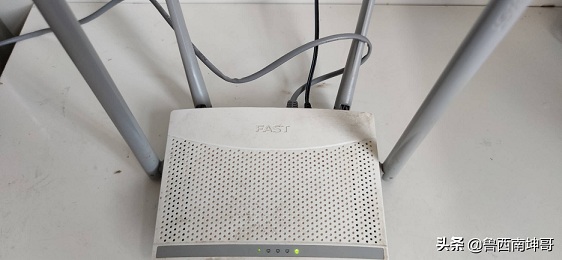
首先确定路由器连接到光猫,用一根网线一头插到光猫的1口,也就是千兆口,另一头插到路由器的WAN口,连接好之后我们打开手机设置,找到路由器的无线名称,这个无线名称一般都在路由器的反面有备注

然后点击路由器名称进行连接,连接成功后返回手机主界面打开浏览器,在浏览器输入网址的地方输入你的路由器IP地址
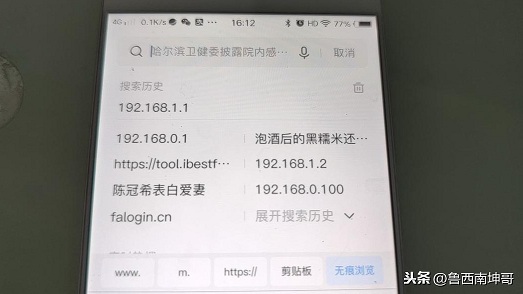
这个IP地址在手机上也可以查到(打开手机设置,找到已经连接成功的无线名称,点击后边的箭头,就可以看到路由器的ip地址),输入ip地址以后进入路由器的设置界面,提示设置路由器密码,这个密码是以后登录路由器的密码,这个可以设置为123456,方便好记,然后确认密码,同样输入123456
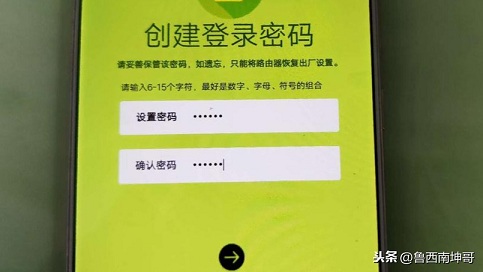
然后点击下一步,此时路由器会显示正在检测连接方式,这个也可以手动选择,如果你的光猫不是智能光猫你要选择宽带拨号上网
路由器WAN口有IP地址但是上不了网怎么办
路由器设置完成后,在网络状态中显示如下图标,即表示WAN口已经获取到IP地址。 如果终端设备连接路由器上不了网,请参考以下步骤排查。 解决方法: 1、检查终端网络参数设置 电脑需要设置为自动获取IP地址,如果您不清楚如何设置,请点击参考: 如果电脑已经是自动获取I
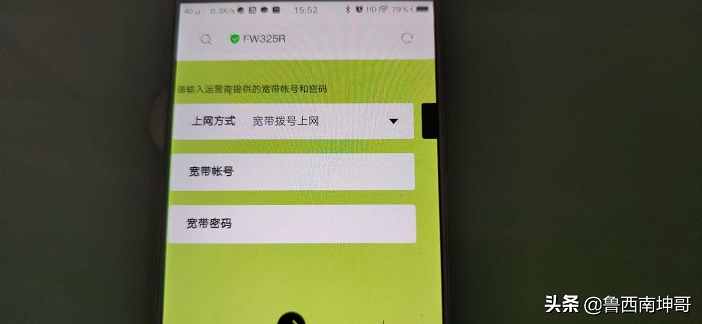
输入你的宽带账号和宽带密码,然后下一步,如果你的光猫是智能光猫,带无线功能的,就选择“自动获取ip地址”
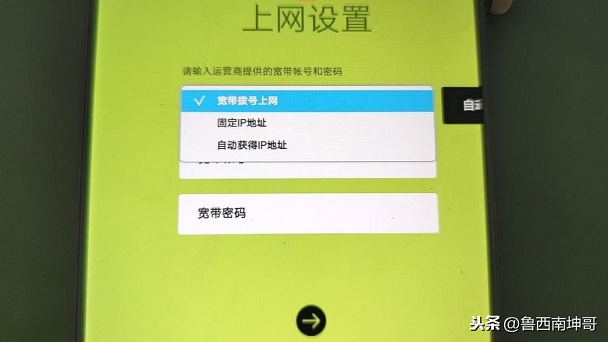
然后点击下一步,然后会出现一个无线名称和无线密码
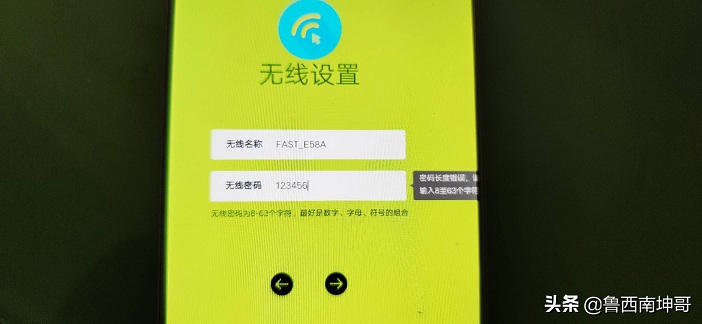
无线密码可以不用更改,也可以更改,,下边的无线密码才是你用手机连接WiFi信号时用的密码,这个密码一定要记住,如果时间长了忘记了,路由器还得恢复出厂设置,重新调试,输入完无线密码之后,点击下一步,他会提示点击“√”按钮完成设置向导,点击一下“√”按钮
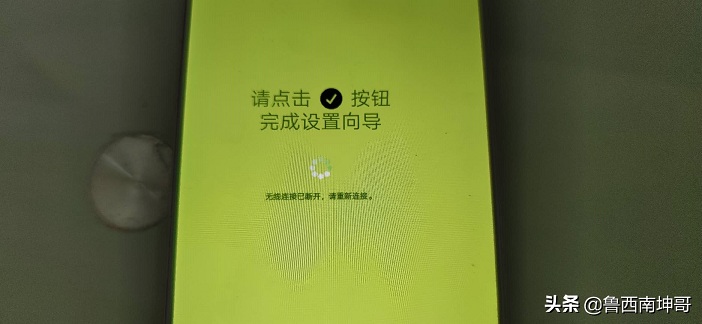
会提示无线连接已断开,请重新连接,然后我们返回手机主界面,找到手机设置,找到刚才连接的路由器名称,输入设置好的无线密码,连接成功后就可以上网了
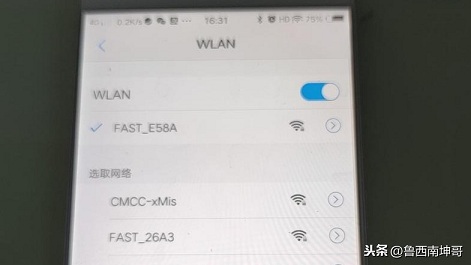
调试路由器还是挺简单的,只要跟着它的提示,进行一步一步操作就可以,现在随着路由器的功能越来越强大,有的路由器输入ip地址之后会直接自动跳到调试界面,然后设置就可以了,还是很方便的。
但是由于路由器的品牌不一样,所以进路由器的方式也不一样,需要看一下路由器背面的说明,再进入路由器进行调试,调试的方法都是大同小异。
设置路由器时怎么选择正确的上网方式?
设置路由器时,常见有自动获得IP地址、宽带拨号上网、固定IP地址三种上网方式,选择任意一个,均可进入下一步,但上网方式选择错误,即使设置步骤完成,也不能上网。那么设置路由器时,如何正确选择上网方式呢?取决于当前宽带线路的上网方式! 本文以Windows 10为例,






